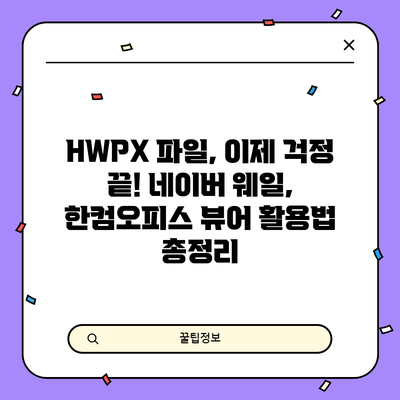HWPX 파일, 이제 걱정 끝! 네이버 웨일, 한컴오피스 뷰어 활용법 총정리
갑자기 HWPX 파일을 열어야 하는데 어떻게 해야 할지 막막하셨나요? 이젠 걱정하지 마세요! 이 글에서는 HWPX 파일을 여는 다양한 방법들을 친절하게, 그리고 자세하게 알려드릴게요. 복잡한 설명은 잊으세요! 쉽고 간편하게 따라 할 수 있도록 최선을 다해 설명해 드릴 것을 약속드립니다.
✅ 웨일과 한컴오피스 뷰어로 HWPX 파일을 손쉽게 열어보는 방법, 지금 바로 확인하세요!

1. HWPX 파일이 뭘까요?
HWPX 파일은 한글(Hangul) 워드프로세서에서 사용하는 문서 파일 형식이에요. 마치 마이크로소프트 워드의 DOCX 파일과 같은 역할을 하는 것이죠. 따라서 HWPX 파일을 열려면 보통 한글 프로그램이 필요해요. 하지만, 한글 프로그램이 없더라도 걱정하지 마세요! 다른 방법들이 많답니다.
✅ HWPX 파일 열기 어려움? 이제 걱정 끝! 네이버 웨일과 한컴오피스 뷰어 활용법을 지금 바로 확인하세요!

2. 한글 프로그램으로 HWPX 파일 열기 (기본이 최고!)
가장 간단하고 확실한 방법은 HWPX 파일을 만든 프로그램인 한글(Hangul) 워드프로세서를 이용하는 거예요. 윈도우와 맥 OS 모두에서 사용 가능하답니다. 한글 프로그램을 설치하고 실행하신 후, 파일 메뉴에서 “열기”를 선택하고 HWPX 파일을 찾아 열면 됩니다. 이 방법이 가장 좋다는 것을 아시죠? 왜냐하면 파일의 내용과 서식이 그대로 유지되기 때문이에요. 최고의 호환성을 보장하는 방법이죠!
✅ 네이버 웨일로 HWPX 파일을 손쉽게 열어보는 방법을 지금 바로 확인하세요!

3. 네이버 웨일로 HWPX 파일 열고 편집하기 (간편함의 끝판왕!)
한글 프로그램이 없거나 설치하기 귀찮으시다구요? 괜찮아요! 네이버 웨일 브라우저를 이용하면 HWPX 파일을 쉽게 열고 편집까지 가능하답니다. 자세한 방법을 알려드릴게요.
3-1. 네이버 웨일 확장앱 설치하기
- 네이버 웨일 브라우저를 설치해 주세요. 구글 크롬과 호환이 잘 되는 브라우저라서 다른 확장 프로그램들도 많이 사용 가능하답니다. 네이버 웨일 공식 홈페이지에서 쉽게 다운로드 받으실 수 있어요.
- 네이버 웨일 브라우저를 실행하고, 오른쪽 상단의 메뉴 버튼을 클릭해 주세요.
- 메뉴에서 “웨일 확장앱”을 선택하면 다양한 확장 프로그램 목록이 나온답니다.
- “한글 뷰어”를 검색하거나, “문서/사무” 카테고리에서 “한글 뷰어” 확장앱을 찾아 설치해 주세요. 설치 버튼을 클릭하면 자동으로 설치가 완료됩니다.
3-2. 확장앱을 활용하여 HWPX 파일 열기
- HWPX 파일이 있는 폴더로 이동하세요.
- HWPX 파일을 마우스 오른쪽 버튼으로 클릭하고, “웨일로 열기”를 선택하면 됩니다.
- 네이버 웨일 브라우저에서 HWPX 파일이 열리고, 오른쪽 상단에 있는 편집 버튼을 클릭하면 문서를 편집할 수 있어요. 편집 후에는 “다운로드” 버튼을 클릭하여 로컬에 저장하면 됩니다. 너무 간편하죠?
✅ HWPX 파일 열기? 이제 웨일과 한컴오피스 뷰어로 간편하게 해결하세요! 모든 방법을 알려드립니다.

4. 한컴오피스 뷰어로 HWPX 파일 열어보기 (무료 뷰어의 장점!)
한글 프로그램도, 네이버 웨일도 설치하기 싫으신 분들을 위해 한컴오피스 뷰어라는 무료 프로그램을 추천드려요. 이 프로그램은 HWPX 파일을 열어서 볼 수는 있지만, 편집이나 저장은 불가능하다는 점을 기억해 주세요.
4-1. 한컴오피스 뷰어 설치 및 사용법
- 한컴오피스 뷰어를 한컴 공식 홈페이지에서 무료로 다운로드하고 설치하세요. 설치 과정은 매우 간단하답니다.
- HWPX 파일을 더블클릭하거나, 마우스 오른쪽 버튼을 클릭 후 “열기”를 선택하면 자동으로 한컴오피스 뷰어가 실행되고 HWPX 파일이 열립니다.
- 문서 내용을 확인하거나 인쇄할 수 있어요. 다만, 편집이나 저장은 불가능하니 주의하세요. 편집 및 저장 기능을 원하신다면 유료 버전의 한컴오피스를 구매하셔야 합니다.
4-2. 모바일에서도 OK! 한컴오피스 뷰어 앱
스마트폰이나 태블릿으로 HWPX 파일을 확인하고 싶으신가요? 걱정 마세요! 구글 플레이 스토어나 앱스토어에서 “한컴오피스 Viewer” 앱을 다운로드하여 편리하게 이용하실 수 있습니다.
✅ HWPX 파일, 더 이상 쩔쩔매지 마세요! 네이버 웨일과 한컴오피스 뷰어로 간편하게 해결하는 방법, 지금 확인하세요!

5. 구글 드라이브를 활용한 HWPX 파일 열기 (클라우드의 강점!)
구글 드라이브에 HWPX 파일을 업로드하면 구글 문서도구(Google Docs)를 통해 열어볼 수 있어요. 하지만 서식은 일부만 지원된다는 점을 유의하세요. 내용 확인에는 문제없지만, 원본과 완전히 동일한 형태로 보이지는 않을 수 있다는 점 기억해주세요.
✅ HWPX 파일, 더 이상 열지 못해 고민하지 마세요! AutoHotkey 매크로로 간편하게 해결하세요. 지금 바로 무료 이용 방법을 확인해보세요!

6. 온라인 변환 서비스 이용하기 (만능 변환기!)
마지막 방법으로 온라인 변환 서비스를 이용하는 방법이 있어요. Zamzar와 같은 사이트를 이용하면 HWPX 파일을 PDF나 DOCX 등 다른 형식으로 변환하여 다른 프로그램에서 쉽게 열 수 있답니다. 단, 변환 과정에서 일부 서식이 손실될 수 있으니 중요한 문서라면 신중하게 선택하시는 것이 좋겠어요.
✅ HWPX 파일, 더 이상 걱정하지 마세요! 네이버 웨일과 한컴오피스 뷰어 활용법을 지금 바로 확인하고, 파일 열기 문제 해결하세요!

7. 비교표: 어떤 방법이 나에게 맞을까요?
아래 표를 통해 각 방법의 장단점을 비교해 보세요.
| 방법 | 장점 | 단점 |
|---|---|---|
| 한글 프로그램 | 호환성 최고, 서식 완벽 유지 | 프로그램 설치 필요, 유료 |
| 네이버 웨일 | 간편, 편집 가능 | 확장앱 설치 필요, 간혹 호환성 문제 발생 가능 |
| 한컴오피스 뷰어 | 무료, 가볍게 확인 가능 | 편집 및 저장 불가능 |
| 구글 드라이브 | 클라우드 기반, 편리한 접근성 | 서식 일부 손실 가능 |
| 온라인 변환 서비스 | 다양한 형식으로 변환 가능 | 서식 손실 가능, 인터넷 연결 필요 |

8. 마무리: 이제 HWPX 파일 열기는 두렵지 않아요!
이제 HWPX 파일 열기에 대한 모든 걱정은 내려놓으셔도 좋아요! 상황에 맞는 최적의 방법을 선택하여 문서를 편리하게 열고 편집해 보세요. 어떤 방법을 선택하시든, 이 글이 도움이 되었기를 바랍니다. 다음에도 유용한 정보로 찾아뵐게요!
자주 묻는 질문 Q&A
Q1: HWPX 파일을 여는 가장 좋은 방법은 무엇인가요?
A1: HWPX 파일을 만든 프로그램인 한글(Hangul) 워드프로세서를 사용하는 것이 가장 좋습니다. 파일 내용과 서식이 완벽하게 유지됩니다.
Q2: 한글 프로그램이 없을 때 HWPX 파일을 열려면 어떻게 해야 하나요?
A2: 네이버 웨일 브라우저의 한글 뷰어 확장앱이나 한컴오피스 뷰어를 사용할 수 있습니다. 웨일은 편집도 가능하지만, 한컴오피스 뷰어는 보기만 가능합니다.
Q3: HWPX 파일을 편집하려면 어떤 방법이 있나요?
A3: 한글 프로그램이나 네이버 웨일 브라우저의 한글 뷰어 확장앱을 사용하면 HWPX 파일을 편집할 수 있습니다. 구글 드라이브나 온라인 변환 서비스는 편집 기능이 제한적일 수 있습니다.